見出しを入力して、段落を入力し始めたときに次のページにたどり着いたことがありますか? それは私たち全員に起こり、今後も起こり続けるでしょう。 ただし、ドキュメントに変更を加えた場合は、タイトルと段落を常に一緒に保つことができます。 これは、ドキュメントに不要なページがないようにするのに役立ちます。 印刷するページが少なければ少ないほど良いでしょう?
タイトルと段落を一緒に保つ方法
Googleドキュメントで常にタイトルと段落をまとめておくには、タイトルと段落を強調表示する必要があります。 それらを選択したら、上部の[行間]ボタンをクリックします。 両方向を指す矢印と右に3本の線があるボタンです。 下の画像でも強調表示されています。
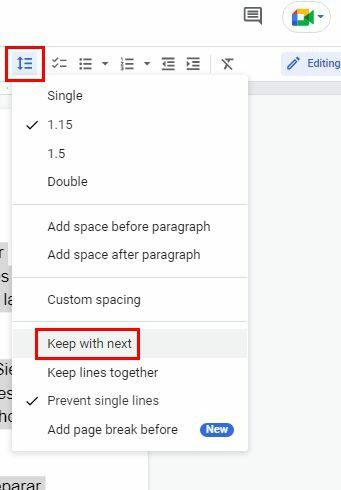
次の場所にもアクセスできます。
- フォーマット
- 行間隔
- 次を続ける
段落
通常、段落が短い場合は、次の機能を使用しないことがよくあります。 しかし、将来必要になるかどうかはわかりません。 ですから、それを使用する方法を知ることは常に良いことです。
次のヒントは、これらの大きな段落をまとめるのに役立つため、読者はアイデアを完成させるために次のページに移動する必要はありません。
これを行うには、常にまとめておきたい段落を強調表示します。 それらを選択したら、をクリックします 行間隔 もう一度ボタンを押します。 ただし、今回は、[行をまとめる]オプションを選択します。 に行くこともできます フォーマット>行間隔>行をまとめる.
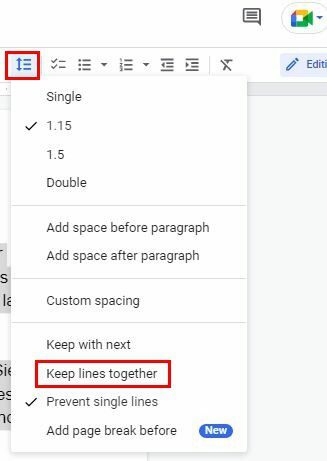
そこにいる限り、「 単一行を防ぐ. 名前が示すように、このオプションを使用すると、新しいページに1行だけが表示されることはありません。 段落をまとめるということになると、これですべてです。 このオプションは、ドキュメントの違いに必要なページ数しかないことを意味する可能性があるため、間違いなく役立ちます。
結論
段落をまとめることで、ドキュメントの見栄えも良くなります。 読者には、新しいページに1つの文しか表示されません。 必要なときにいつでも選択できる3つの貴重なオプションがあります。 これらのオプションはGoogleドキュメントでどの程度役に立ちますか。 以下のコメントであなたの考えを共有してください、そしてソーシャルメディアで他の人と記事を共有することを忘れないでください。